XMトレーディングでトレードしているとき、取引ツール(MT4やMT5)が回線不通になって困ったことはありませんか?
エントリーチャンス到来のタイミングでチャートがフリーズするとメンタル的にもマイナスです。
個人的にも、ある光回線業者を契約していたときは頻繁に発生しストレスを感じたことがありました。
「いまポジションクローズしたいのにできない!」という神様を呪いたくなるシチュエーションも…。
では、なぜ回線不通になるのでしょうか。
そこで、XMで回線不通になったときの原因と対処法を解説していきます。
\追加口座開設はXMマイページから/
XM公式
ログインはこちら
ログイン→追加口座開設から可能です
まずはXMで回線不通になったときの状況を確認しよう!

XMでトレード時に回線不通になるシチュエーションとしては、次のパターンがあります。
- XMトレーディング公式へアクセスできない
- XMの取引ツール(MT4/MT5)が動かない
それぞれについて回線不通の解消法を見ていきましょう。
【回線不通の事例1】XMトレーディング公式へアクセスできない

XM公式サイトにアクセスできない原因として考えられるもの
XMにはトレード用のサイト(https://www.xmtrading.com/jp/)とパートナー制度(アフィリエイト)用のサイト(https://mypartners.xmtrading.com/)があります。
ここでは両方に対してアクセスできない原因を解説します。
- XM公式のホームページデータが保存されているサーバーの影響
- 使っているインターネット回線の影響
- 利用端末や周辺機器の影響
- XMの会社自体のトラブル
ほとんどの場合、これらのどれかに原因があります。
それぞれの回線不通の原因を見ていきましょう。
XM公式のホームページデータが保存されているサーバーが原因のとき

XMのサーバートラブルやメンテナンスによる回線不通なら待つしかありません。
サーバートラブルはユーザー側ではどうにもなりません。
ですが、メンテナンスであれば、通常は登録メールアドレスに連絡がくる、もしくは公式サイトのお知らせページに案内がでます。
定期的にチェックしておくことをおすすめしますが、ほとんどの方は回線不通になってから対処するはず。
まずはお知らせページをチェックしてみましょう。
使っているインターネット回線が原因のとき
あなたが契約しているインターネット回線にトラブルが発生したことが、回線不通の原因になっている可能性もあります。
光回線なら通信事業者の機器関連トラブル、料金の未払いなど。
モバイルWi-Fiルーターやホームルーター、スマホなど無線タイプのインターネット回線なら、台風などの天候的なモノによるトラブル、通信基地局のトラブル、電波障害、速度制限、料金未払いなどが考えられます。
私も以前WiMAX(ワイマックス)という通信事業者のモバイルルーターを使っていた時に容量制限オーバーし、速度制限されたことがあります。
そのとき遅いながらもネットには繋がっていたのですが、パソコン版取引ツール「MT4」の右下にある接続状況欄に回線不通と表示されていました。
取引ツールの通信量はそれほど多くありませんが、チャート枚数やインジケーターなど増やし過ぎると速度制限状態では回線不通になりやすいため気を付けてください。
なお、未払いの方はすぐに清算しましょう!
利用端末や周辺機器が原因のとき

使っているパソコンやスマホなどの端末、Wi-Fiルーター、ケーブルなどのトラブルが回線不通の原因の場合もあります。
特に多いのはWi-Fi接続トラブルですね。
家電も電波を発しているため、干渉してエラーが起こっている、障害物があって電波がうまく届いていない、バージョンアップが必要など。
ケーブルがしっかり挿入されていないかも念のため確認してみてください。
これらをクリアしていても回線不通になるなら端末の故障も考えられます。
XMの会社自体のトラブル
可能性は限りなく低い原因ですが、XMトレーディングが破産するなどすれば公式サイトを突然閉鎖するかもしれません。
そうなればログインできない状態になります。
これまでの運営状況を見る限り99.99999…%無いことだとは思いますけどね。
でもゼロではありません。
先の紹介した3つの原因で理由が見当たらないときはこれも考えてみましょう。
といってもそんな話はすぐネット上で広まります。
ツイッターやグーグル検索すればすぐに状況はつかめるでしょう。
ほかにもXMが買収されてサイト名(ドメイン)が変更されているかもしれません。
業界でも規模の大きなXMが買収される可能性も限りなく低いもののゼロではないでしょう。
とはいえ、突然iPhoneで有名なアップル社がFX事業に乗り出そうとしてXMを買収しないとも限りません。
(さすがにないと思いますが)
つづいて、回線不通により取引ツールMT4/MT5が動かない状況についても解説していきます。
【回線不通の事例2】XMの取引ツール(MT4/MT5)が動かない

XM取引ツールが動かない原因として考えられるもの
- 回線が異常に混雑している
- 口座有効化が済んでいない
- ログイン情報が間違っている
- 口座が凍結(休眠)状態になっている
- デモ口座の期限切れ
- 土日のため市場が休み
- MT4と5を間違えている
- MT4のバージョンが古い
- ネット環境トラブル
- XMのサーバーが原因
- サーバーが遅い
- 取引ツール自体が壊れている
- パソコンなど端末に過剰な負荷がかかっている
それぞれの回線不通の原因について見ていきましょう。
回線が異常に混雑している
夜間のゴールデンタイム時間帯はインターネットを使う方が増えます。
また、最近のサブスクサービスの充実もあって、回線を圧迫する動画データの通信量が激増しています。
このように、回線が混雑することでMT4/MT5の通信に悪影響がでて、回線不通になることがあります。
口座有効化が済んでいない
XMでは本人確認書類(身分証明書と住所確認書の2つ)を提出し、審査に合格(有効化)しなければトレードできません。
有効化する前に取引ツールをインストールして起動している方は、まだ何もできない状態です。
先にXMマイページから本人確認を済ませて口座を有効化しましょう。
XMなら初回限定の開設ボーナスがもらえているため、取引ツールでログインすれば入金しなくてもトレードを始められるでしょう。
ログイン情報が間違っている
取引ツール側でXM口座にログインしなければ、MT4(MT5)でトレードできません。
チャートも表示できませんし、売買もできません。
- ログインID(口座番号)
- パスワード
- サーバー名
これらが間違っていないか再確認してみてください。
ログインIDは口座番号のことです。
初めて開設した時に送られてくるメール、もしくはXMマイページにログインすると保有中の口座が一覧表示されているため、そこに番号も載っています。
パスワードがわからない場合、XMカスタマーサポートに問い合わせてください。
もしくは、XMログインページの「パスワードをお忘れですか?」をクリック(タップ)しMT4/MT5のID(口座番号)とメールアドレスを入力&送信すれば案内が届くため手続きを済ませましょう。
サーバー名は、口座番号と同じでXMマイページか開設後に送られてくるメールに載っています。
口座が凍結(休眠)状態になっている
XMでは、90日間何もせず放置すると口座が使えない状態になります。
残高がある状態なら休眠口座に、ないなら凍結されて二度と使えなくなります。
休眠状態のまま放置すると毎月手数料10ドルが差し引かれていきます。
無駄なコストになるため、約3ヶ月に1回はトレードしておきましょう。
なお、入金することで休眠状態を解除できます。
残高が完全になくなってから90日間放置すると凍結状態になります。
こうなると新たに開設し直すしかありません。
ただし、開設ボーナスや初回入金ボーナスはありません。
デモ口座の期限切れ
XMのデモ口座は使い続けていれば有効期限はありません。
ですが、90日間なにもせず放置すると勝手に閉鎖されてしまいます。
期限切れになっても何度でも開設できるため、もう一度デモ口座開設からスタートしましょう。
なお、XMではデモ版を最大5つまで同時に持てます。
土日のため市場が休み
FXは24時間トレードできるのが強みですが、日本も含め世界の多くの国で土日は市場がお休みです。
日本で平日の祝日であれば、ニューヨーク・ロンドンなど海外の市場がオープンしていれば日本円がらみの通貨ペアをトレード可能ですが、チャートの動きが鈍いため止まって見えることもあります。
また、もともと取引量の少ない通貨ペアは値動きが少なく時間帯によって止まって見えることもあるため勘違いしやすいです。
MT4と5を間違えている
慣れているトレーダーからすればそんなミスはしないでしょ?と思うかもしれませんが、自分の初心者時代を思い出してください。
そもそもMT4/MT5がなんなのかすらわからなかったはず。
違うバージョンの取引ツールを間違えてインストールしている可能性は十分あるでしょう。
どちらの取引ツールで開設したか確認する方法
まずは、開設したXM口座はMT4と5のどちらになっているのかをチェックします。
開設時に届いているメールを見るか、XM公式サイトにログインしましょう。
その後口座一覧からチェックしたい口座をクリック・タップすればサーバー名を確認できます。
このサーバー名に「XMTrading MT5」というようにバージョン情報が載っていればMT5、そうでなければMT4です。
MT4は「XMTrading-Real xx」みたいな感じで数字が違うだけ。
「MT5」という文字があるかどうかで判断しましょう。
パソコン版の取引ツールのバージョン確認方法
いまインストールしている取引ツールのバージョンを確認するには「ヘルプ」→「バージョン情報」を開きましょう。
このウィンドウに表示されている取引ツールアイコンの下にVersion 4か5と書かれています。
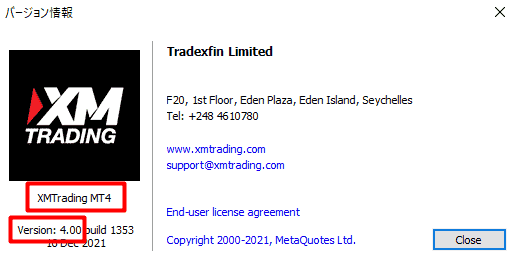
上画像はMT4のものです。
スマホアプリ版の取引ツールのバージョン確認方法
スマホはインストールした時点でアプリアイコンの名前がMetaTrader4か5と表示されているためすぐわかることでしょう。
起動後の「設定」→「設定」ページを開いてもバージョン情報が載ってます。
MT4のバージョンが古い
最近XMで開設した方であれば、最新版をダウンロードしてインストールしているはずですのでこの可能性はありません。
ですが、昔から使っている方でMT4のバージョンアップがされていない場合は回線不通となる可能性があります。
すぐにバージョンアップしましょう。
パソコン版のバージョンアップは今使っている取引ツールをアンインストールしてからXM公式サイトで最新版をダウンロードしインストールしましょう。
アプリ版はアップルストアやグーグルストア上でアップデートできます。
ネット環境トラブル
上の項目で触れた回線トラブルと同じ内容ですが、通信事業者、天候、利用端末、電波などにトラブルがあれば回線不通になります。
おそらくこれが原因で困っている方が多いことでしょう。
回線不通になると、チャートが止まりポジションを決済できなくなるため困ります。
私はパソコンでしか体験したことがないためPC版MT4で話しますが、ツールを起動すると右下に回線の接続状況が表示されています↓
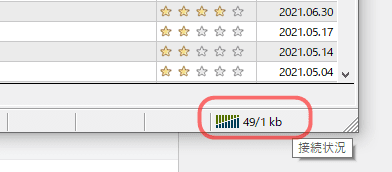
この場合は普通に接続されている状況ですが、ここに「回線不通」と表示されているはず。
というか、そもそも取引ツールが起動しなかったりログインできないかもしれません。
私の場合はWiMAX回線の速度制限が原因でしたが、端末の故障、通信ケーブルやWi-Fiルーターの状態、アプリなどを起動させすぎて動作が重くなっている、などがないかあたってみましょう。
XMのサーバーが原因
これも上の項目で触れたとおりですが、ユーザー側では対処できないため待つしかありません。
とりあえずこういったXM側のトラブルはメールや公式ホームページ上でなにかしら案内が出ているはずです。
どちらかを確認してみてください。
サーバーが遅い
XMでは口座ごとに割り当てられるサーバーが違うことも多いです。
そして、サーバーごとに回線スピードが違ってきます。
速度が遅いサーバーを選んでいれば回線不通のような状態に感じられるかもしれません。
この場合は、追加で開設して違うサーバーになるようにしましょう。
開設時に選べるわけではないため運しだいですが、何度か繰り返せば違うサーバーが割り当てられるはずです。
サーバー速度の確認方法
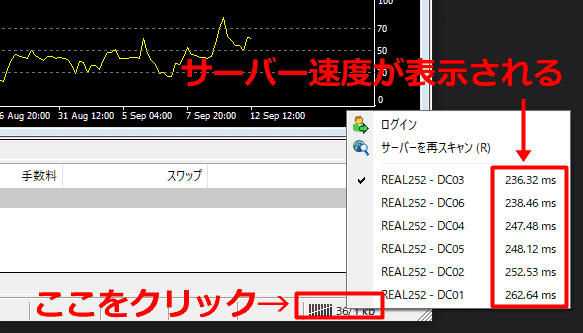
早いサーバーを選んでも遅いときは、取引ツールの使い方に原因があります。
- 表示している最大バー数を減らす
- インジケーターを減らす
- 取引ツールのニュースを無効にする
- メモリ(RAM)を増やす
- 端末上で同時に動かしているツールやアプリを閉じる
- VPSを使う(FX自動売買ツール利用時)
通貨ペアのチャートをたくさん表示していると通信が重くなり回線不通になりやすいです。
とくに夕方から深夜前までのインターネット回線が混雑する時間帯はさらに遅くなります。
取引するつもりがない通貨ペアのチャートは消すか最初化するようにしましょう。
またチャート上に情報を描画する分析補助ツール「インジケータ」も通信量を増やし取引ツールの動作を重くさせます。
インジケータは多くても3つくらいにしておくことをおすすめします。
また物理的な対処法ですがパソコンのメモリを増設すれば動作は軽くなりますし、同時に起動しているプログラムやアプリを閉じることも効果を期待できます。
そのほかEA(FX自動売買ツール)を自分のパソコン上で動かしている方はかなり動作が重くなります。
さらに、24時間ずっと稼働させ続けることが多いため、パソコンが休まる暇もなく動作スピードに悪影響を与えてしまうでしょう。
EAを使う方はVPSサーバーを借りることを推奨します。
安いところなら年間1万円くらいで借りられます。
そうすれば自分のパソコンは敵的に電源を落とせますし劣化も防げて一石二鳥です。
取引ツール自体が壊れている
これらすべてを見直しても回線不通状態のままなら、MT4/5のプログラムが壊れている可能性も考えられます。
一度アンインストールしてから再度インストールし直してみましょう。
回線不通の改善にはこれが一番簡単です。
パソコンの取引ツールアンインストール方法
「コントロールパネル」の「プログラムのアンインストール」ページから削除しましょう。
スマホの取引ツールアプリアンインストール方法
アプリアイコンを長押しすると出てくる「×」マークを押せばOKです。
パソコンなど端末に過剰な負荷がかかっている
パソコンで多くのアプリを稼働している、バックグラウンドで何か処理している、ブラウザでタブを大量に開いている、などCPUやメモリに過剰な負荷がかかっていませんか?
タスクマネージャーを開いて、必要ないツールは終了させるなど対処しましょう。
XMデモ口座にログインできないときの対処法
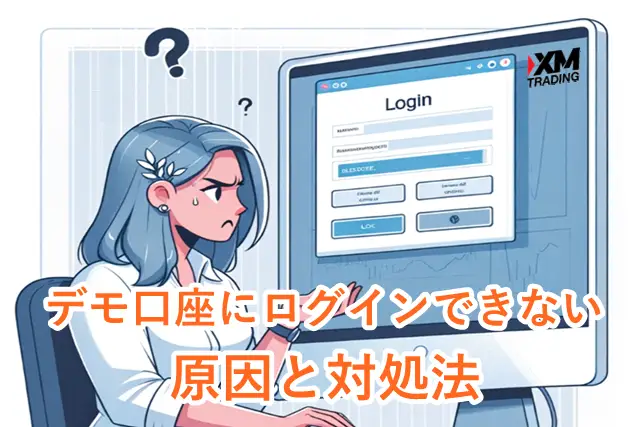
- 期限切れになっている
- ログイン情報を間違えている
- リアル口座にログインしようとしている
- 別業者のツールからログインしようとしている
回線不通が原因のパターンもありますが、デモ口座にログインできない場合は期限切れが主な原因です。
新規で作り直しましょう。
(同時に5つまで開設可能)
なお、ログインできない事象に関する詳細はこちらの記事で解説しているため個々で求める情報がなかった場合は合わせてお読みください。
または、デモではなくリアル口座を開設しているかもしれません。
MT4リアル口座にログインできないときの対処法

XMで最も利用されている取引ツールメタトレーダー4(MT4)。
回線不通状態だとまともに動きませんが、原因は回線不通だけではありません。
そこでMT4の回線接続状況ごとに対処法を見ていきましょう。
MT4の回線接続状況4パターンと対処法
- 正常
- 回線不通と表示
- 無効な口座と表示
- 接続状況が非表示
正常
何事もなく普通に使えている状態。
チャートを開けばロウソク足がしっかり動いているのを確認できるはずです。
またパソコン版ならウィンドウ右下に通信量が表示されています。
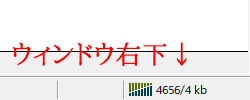
「xxxx/xx kb」などと表示されていれば正常な状態です。
回線不通と表示
取引ツールで回線不通と表示されているときは上で紹介した原因が考えられます。
原因毎の対処法を試してみてください。
それでも回線不通が改善されないときはアンインストール後に再インストールしてみましょう。
無効な口座と表示
回線不通と同じく上で紹介した対処法を見直してみてください。
- 口座有効化が済んでいない
- 口座にログインできていない
- デモ口座の期限切れ
- アカウント凍結されている
- MT4と5を間違えている
などが考えれられます。
回線不通より対処しやすいため簡単に解決できるでしょう。
接続状況が非表示
表示・非表示は設定で変更可能です。非表示設定になっていれば、当然確認できません。
パソコン版のツールを起動しメニューの「表示」→「ステータスバー」にチェックを入れて表示するように変更しましょう。
急な回線不通への対処法
パソコンとモバイル端末の両方でトレード環境を準備しておきましょう。
自宅の光回線(Wi-Fi環境)と、スマホやタブレットのキャリア回線、どちらも使えるように準備しておくことで、急に回線不通となってもどちらかでポジションを処理できます。
普段はどちらか1つだけでトレードする方でも、モバイル端末のアプリ版とパソコン版を両方トレード可能な状態にしておくことをおすすめします。
XMの回線不通に関するQ&A
まとめ
XMトレーディングの回線不通トラブルの原因と対処法についてまとめました。
単に通信回線が混雑している、取引がない時間帯などの理由で取引ツールが止まっているかのように見えて回線不通と勘違いするパターンもあるため、ここで紹介した原因を見直してみてください。
本当にトラブルが発生していてポジション決済ができなくなっていると大変ですので、ぜひ参考にして解決してもらえたら幸いです。





